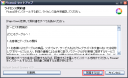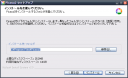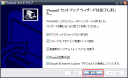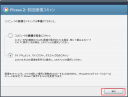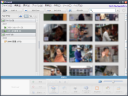旅行に行って、撮っているうちは気がつきませんが、本当は管理の方が大変ですよね。
そんなわけで、今回もGoogle先生の力を借りて、自動でアルバムを作りましょう。
・まず、picasaをダウンロードします。picasaだけにチェックしてもOKです。
・ダウンロードしたファイルをクリックすると、ライセンス契約書が出ます。
・インストール先を選んでください。
・インストールが進みます。「完了」をクリックしてください。
・Picasa初回起動時は、コンピュータの中にある画像を自動的に探して、ファイリングしてくれます。
・ファイリングが終わると、左側にフォルダ、右側にフォルダ中身の画像が表示されます。
・画像をクリックすると、一枚一枚編集できるようになります。
【基本編集】
切り抜き、傾き調整、赤目調整、I’m Feeling Lucky、自動コントラスト調整、自動色調整、明るさ調整
・タブを切り替えるとさらに調整できます。
【調整】
明るさ調整、ハイライト、シャドウ、色温度、ニュートラルカラー設定
【効果】
シャープ、セピア、モノクロ、ウォーム、フィルムグレイン、ティント、サチュレーション、ソフトフォーカス、グロー、モノクロフィルタ、モノクロフォーカル、グラデーション
さらに下部分にはサービスがあります。
ウェブアルバム、メール、印刷、オンラインプリント注文、BlogThis!、コラージュ、エクスポート
例えば、複数画像を選んだ後、コラージュ処理をするとこんなこともできます。
*Picasa基本編は以上です。一つあるといろんなことが出来ます。